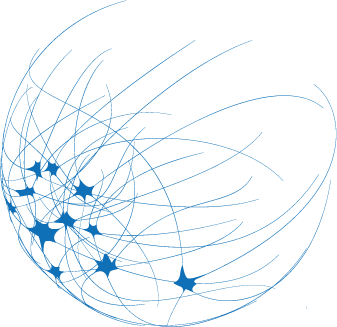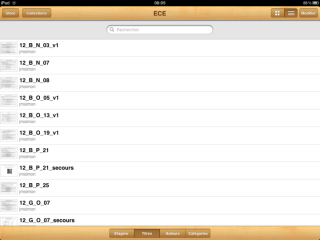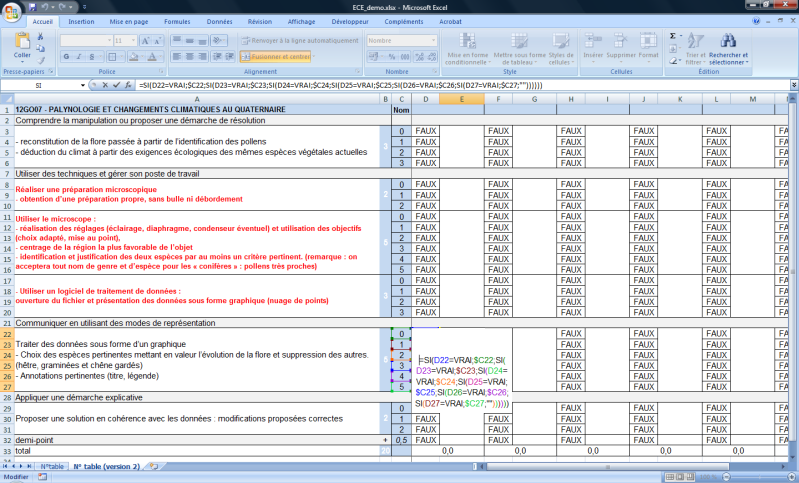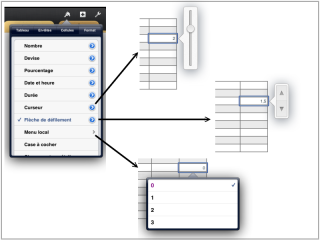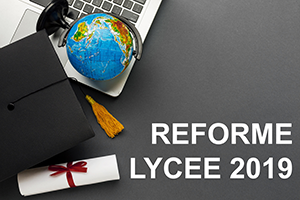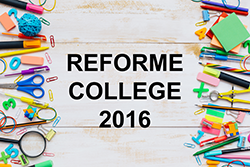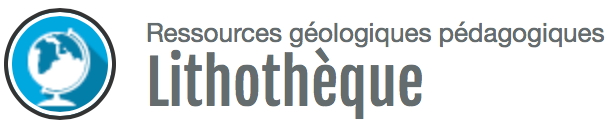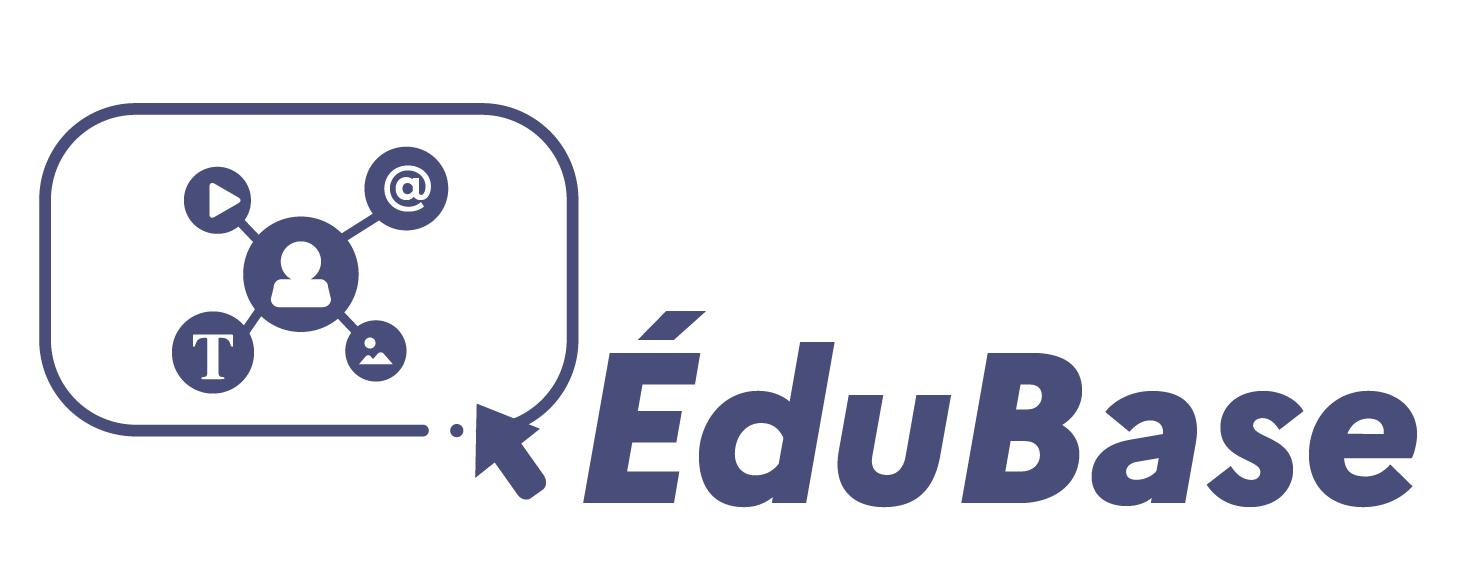Une évaluation à inscrire sur les tablettes

Véritables ordinateurs de poche, les tablettes offrent un bon compromis entre encombrement, mobilité et services. Elles sont parfaitement adaptées au suivi de l’évaluation des capacités expérimentales. Tactiles et de taille réduite, plus légères qu’un netbook, elles permettent de se déplacer facilement d’une table à une autre. Leur compatibilité avec les formats de fichiers les plus courants, les nombreuses applications disponibles et l’autonomie relativement longue des batteries offrent des conditions idéales au suivi des élèves lors des ECE. Sans compter qu’avec l’aspect tactile de l’outil, évaluer devient un véritable plaisir (ou presque...).
* Tout sous la main
Véritable couteau suisse, la tablette permet d’avoir sur le même support :
– les sujets d’ECE retenus par l’équipe d’enseignants ;
– les notes prises lors de la préparation de l’évaluation (les résultats attendus, les points importants...) ;
– la grille d’évaluation.
Pour cela, trois applications sont nécessaires. Par exemple, pour un iPad :
– iBooks permettant d’afficher les sujets au format PDF.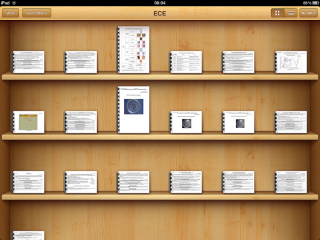
– une application pour prendre les notes. Ici, Pages a été utilisé, ce qui a permis l’élaboration de tableaux et graphiques pour afficher les résultats attendus. Mais, de façon générale, n’importe quelle application de prise de notes convient. L’utilisation d’une telle application est même facultative puisqu’on peut, tout à fait, construire le document avec le traitement de texte de son ordinateur puis le transférer sur la tablette, après conversion du fichier au format PDF. Il sera alors ouvert dans la bibliothèque de l’iBooks.
– un tableur, ici Numbers, permettant la saisie des notes lors de l’évaluation
Ces trois applications sont lancées en début d’évaluation. On passe très facilement de l’une à l’autre, surtout si on a activé, dans les réglages de la tablette, les Gestes pour le multitâche. En effet, cette option permet de faire défiler les Apps en balayant l’écran vers la droite ou vers la gauche avec 4 ou 5 doigts.
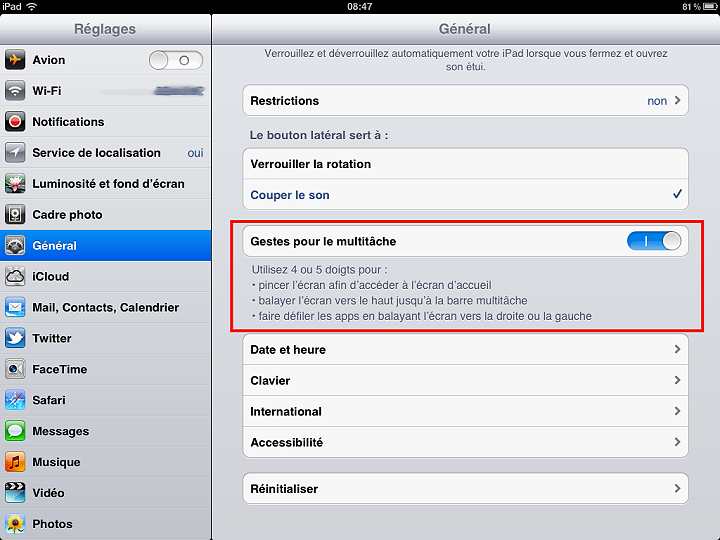
- Gestes pour le multitâche
- Dans les réglages de l’iPad, l’option Gestion pour le multitâche est très utile.
La rotation de l’écran est bloquée en position horizontale pour ne pas être gêné par des rotations intempestives durant l’évaluation. Un peu de liberté, mais pas trop tout de même !
* Une préparation nécessaire
Avant la séance, il est indispensable de transférer sur la tablette les différents documents relatifs aux sujets retenus pour l’évaluation. La méthode choisie a été de déposer les fichiers sur un espace de stockage en ligne de type Dropbox. Par la suite, sur l’iPad, grâce à l’application correspondante, Dropbox, le dossier en ligne est ouvert puis les fichiers sont transférés, un à un, dans iBooks. On peut ensuite créer une collection spécifique dans la bibliothèque puis y classer les PDF importés [1].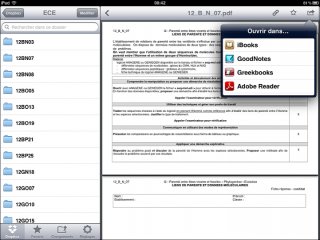
Certains documents de secours, proposés sous forme d’images, peuvent également être déposés dans l’application Photos de la tablette.
La grille d’évaluation est préparée sur l’ordinateur. Il est, en effet, plus facile de sélectionner les cellules, de les fusionner et de modifier leurs paramètres dans un tableur. Le fichier enregistré (format xls ou xlsx) est ensuite envoyé par mail. Sur la tablette, on consulte ses messages et on demande d’ouvrir la pièce jointe avec le logiciel Numbers. La compatibilité est très bonne et le fichier demande peu de modifications.
La veille de l’évaluation, il ne faut pas oublier de mettre en charge la tablette. L’autonomie des batteries est suffisante pour tenir la journée. On peut réduire la consommation d’énergie en optant pour le mode Avion qui ferme tous les ports de communication. Dans le pire des cas, il est toujours possible de recharger les batteries durant la pause méridienne.
* La feuille de calcul
La feuille de calcul est préparée avec le tableur de l’ordinateur avant d’être envoyée par mail et récupérée sur la tablette.
Il faut bien penser à sa conception et ne rien oublier afin de réduire les manipulations sur la tablette. En effet, la sélection et les modifications des cellules sont beaucoup moins confortables sur l’outil nomade.
Il faut en particulier penser à définir le nombre de décimales et bien régler la hauteur et la largeur des cellules.
On peut modifier la police, si celle-ci est trop “exotique”(par exemple, Calibri n’est pas reconnu) mais elle sera automatiquement modifiée lors du transfert dans Numbers.
Il est inutile de figer les volets dans le tableur, car ce paramètre n’est pas conservé. Il est donc obligatoire de passer par les paramètres de Numbers pour définir le nombre de colonnes et de lignes qui doivent servir d’en-tête (attention à ne pas fusionner les cellules). 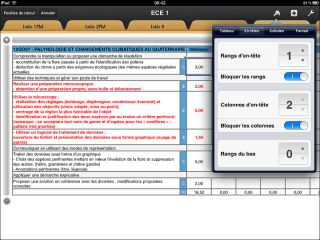
On peut créer une feuille de calcul classique, mais la saisie des notes, sur la tablette, n’est pas toujours aisée. Le clavier virtuel occupe en effet une grande part de l’écran. De plus, on risque, assez facilement, de modifier involontairement le contenu d’une cellule. 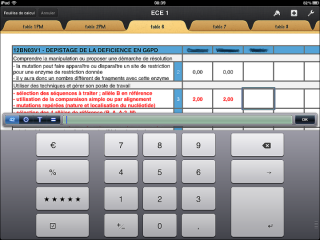
Pour améliorer cela, l’utilisation de cases à cocher (de type VRAI/FAUX) et de formules “savantes” [2] a été tentée cette année. Mais cela demande une préparation de la feuille de calcul plus longue.
Il est possible également d’utiliser les formats de cellules proposés par Numbers tels que la Flèche de défilement, le Curseur ou le Menu local. Les deux premiers formats sont les mieux adaptés car il permettent de choisir les valeurs limites et le pas (l’incrément) de la variation.
* Conclusion
La crainte initiale d’une utilisation de type un peu "gadget" de la tablette s’est vite dissipée. L’outil a offert un véritable confort pour l’évaluation des élèves en ECE. Bien décidé à recommencer l’an prochain, j’utiliserai des feuilles de calcul intégrant le format “Flèche de défilement”.
Il est à noter également que l’utilisation de la tablette permet de limiter le nombre de documents imprimés et non utilisés le jour de l’évaluation !
[1] Une autre méthode suggérée par M. AUDEBERT : les fichier pdf sont déposés dans Google Drive. L’application Google Drive (pour Android ou iOS) permet de synchroniser la tablette avec l’espace en ligne. En rendant les fichiers Disponibles hors connexion, ils seront alors consultables sur la tablette même sans connexion internet.
[2] De type =SI(D22=VRAI ;$C22 ;SI(D23=VRAI ;$C23 ;SI(D24=VRAI ;$C24 ;SI(D25=VRAI ;$C25 ;SI(D26=VRAI ;$C26 ;
SI(D27=VRAI ;$C27 ;""))))))